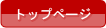-
楽天市場
-
楽天トラベル
-
楽天インサイト
-
楽天カード
詳細
楽天ポイントカードの利用登録・登録追加方法について
楽天ポイントカードはWebページからのみの登録になります。
パソコンだけでなく、スマートフォンやケータイでもご登録できます。
・ 1つの楽天会員に登録できる楽天ポイントカードは15枚までとなっております。
・ 1枚の楽天ポイントカードで、全ての楽天ポイントカードパートナー企業でポイントが貯められます。
登録前のカードを破棄されないようご注意ください。
・ 楽天ポイントカードの利用登録には、楽天会員登録が必要になります。
楽天会員登録をされていない方はこちらから会員登録を行ってください。
・ 楽天ポイントカード機能付き楽天カード(クレジットカード)につきましては、お客様にて利用登録は不要です。
利用登録が完了した状態で発行し、お客様のお手元にお届けしております。
※家族カードを発行いただいた場合は、家族カードをお持ちのお客様ご自身で楽天e-NAVIサービス開始手続きをお願いいたします。
この楽天e-NAVIサービス開始手続きにより、家族カードの利用登録も同時に完了いたします。
・ 楽天ポイントカードアプリをご利用の場合は、Web上での利用登録手続きは不要となり、アプリ上で利用登録を完了していただけます。
アプリをインストールしていただき、開いていただくと、初めに楽天会員のログイン画面が表示されます。
ログイン後、楽天ポイントカードの利用規約が表示されますので、「楽天ポイントカード利用規約に同意をする」を選択していただき、
「利用登録をする」をタップすることで、利用登録の完了となります。
■楽天ポイントカードの登録手順
※楽天ポイントカード機能付き楽天カード(クレジットカード)、楽天ポイントカードアプリをご利用の場合は、以下手順は不要となります
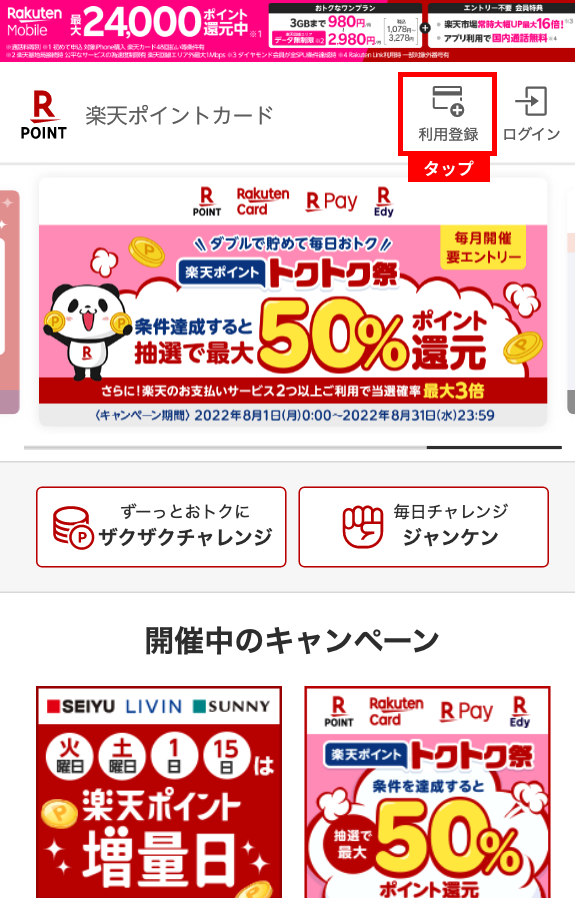
※上記手順をお試しいただいても、利用登録が出来ない場合は、こちらをご確認ください。
パソコンだけでなく、スマートフォンやケータイでもご登録できます。
・ 1つの楽天会員に登録できる楽天ポイントカードは15枚までとなっております。
・ 1枚の楽天ポイントカードで、全ての楽天ポイントカードパートナー企業でポイントが貯められます。
登録前のカードを破棄されないようご注意ください。
・ 楽天ポイントカードの利用登録には、楽天会員登録が必要になります。
楽天会員登録をされていない方はこちらから会員登録を行ってください。
・ 楽天ポイントカード機能付き楽天カード(クレジットカード)につきましては、お客様にて利用登録は不要です。
利用登録が完了した状態で発行し、お客様のお手元にお届けしております。
※家族カードを発行いただいた場合は、家族カードをお持ちのお客様ご自身で楽天e-NAVIサービス開始手続きをお願いいたします。
この楽天e-NAVIサービス開始手続きにより、家族カードの利用登録も同時に完了いたします。
・ 楽天ポイントカードアプリをご利用の場合は、Web上での利用登録手続きは不要となり、アプリ上で利用登録を完了していただけます。
アプリをインストールしていただき、開いていただくと、初めに楽天会員のログイン画面が表示されます。
ログイン後、楽天ポイントカードの利用規約が表示されますので、「楽天ポイントカード利用規約に同意をする」を選択していただき、
「利用登録をする」をタップすることで、利用登録の完了となります。
■楽天ポイントカードの登録手順
※楽天ポイントカード機能付き楽天カード(クレジットカード)、楽天ポイントカードアプリをご利用の場合は、以下手順は不要となります
- ユーザIDとパスワードを入力し「ログイン」ボタンをクリックします。
- 楽天ポイントカード裏面の楽天ポイントカード番号(16桁)とセキュリティーコード(7桁)を入力後「入力内容を確認する」を押します。

□補足
登録時に「入力した楽天ポイントカード番号は以下の可能性があります、ご確認のうえ、再度ご入力ください。」というエラーが出た場合は、再度楽天ポイントカード番号を確認ください。
※Edy-楽天ポイントカードをご利用の場合は、カード裏面にEdy番号も記載されていますので、お間違にならないようご注意ください。
- 入力内容を確認し、楽天ポイントカード利用規約に同意の上、「ポイントカードの利用登録をする」を押します。
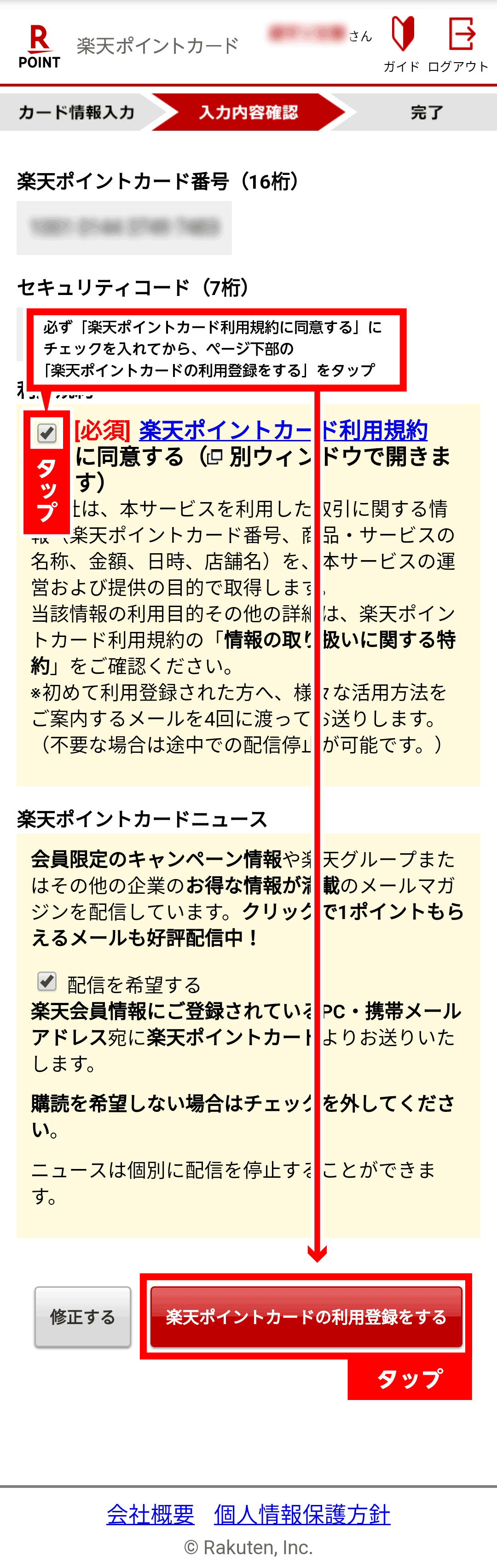
- 登録完了画面が表示され、利用登録が完了となります。
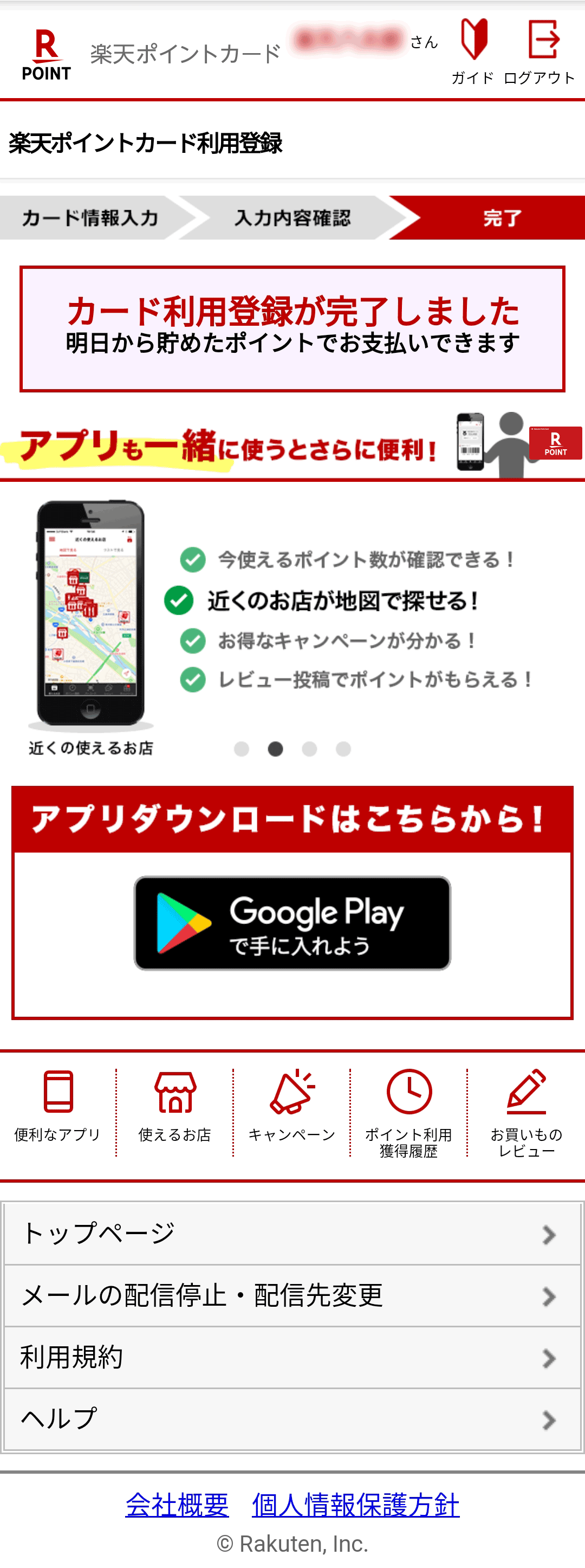
※上記手順をお試しいただいても、利用登録が出来ない場合は、こちらをご確認ください。
★問題は解決しましたか?
このアンサーは役に立ちましたか?
<< 一覧にもどる